固态硬盘数据恢复软件SysTools SSD Data Recovery 9破解版是一款免费的硬盘数据恢复软件,它专门为固态硬盘设计,它为用户数据安全提供最专业、最全面的固态硬盘数据恢复功能,帮助您轻松恢复固态硬盘中丢失的数据。磁瓦、软件还可以从WindowsOS驱动器的exFAT、FAT、NTFS等分区中恢复永久删除、格式化、损坏、丢失等数据项;而且支持的数据种类很多,比如照片、视频、系统镜像文件、音乐等等!目前,程序还支持从固态磁盘中恢复设备故障、潮湿遇水、硬件损坏等数据,用户可以将所选文件从那里保存到任何指定位置;但值得注意的是,尽量不要将数据恢复保存路径设置为与需要恢复数据路径相同的路径,以免造成二次数据丢失。不仅如此,新版SystolsSdatarecovery9还有两个新的特点,即可以快速扫描和预览。现在,您可以快速扫描以在短时间内恢复文件,并使用新的预览窗口实时检索文件属性,如文件名称、类型、创建、修改日期等。它还支持几乎所有品牌,如Sandisk、惠普、Moserbaer、Kingston、索尼、东芝等。;而且这个软件已经被MVP审核并标记为最佳。
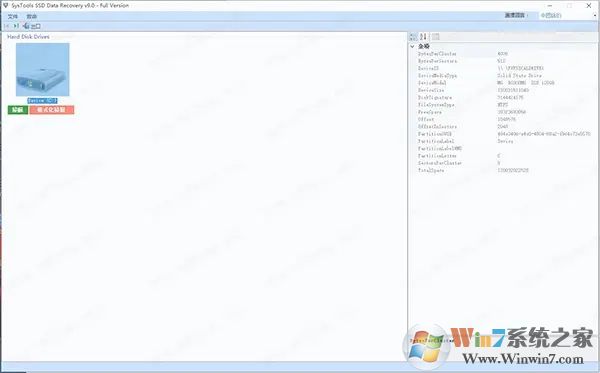
SysTools SSD Data Recovery 9软件简介
SysToolsSSD Data Recovery执行扫描后会以红色标记出已从SSD固态硬盘中恢复永久删除的数据,具有高性能、高成功率以及和高精准性等显著技术优势,被全球第八大互联网权威机构美国CNET Networks予以极高的评价,成为目前已知最为理想的固态硬盘数据恢复方法,除了从损坏的SSD磁盘中恢复数据之外,SysTools SSD Data Recovery还允许用户提取并保存数据,并支持从“预览”中选择需要保存的文件并可以将指定文件数据保存在本地系统的除目标分区以外的任何路径。
SysTools SSD DataRecovery支持ssd格式化后恢复数据和固态硬盘重装系统数据恢复以及固态硬盘误删除恢复的操作,使用也非常简单,只需要以“以管理员身份运行”方式启动主程序并选择需要进行数据恢复操作的SSD固态硬盘分区,点击格式化扫描,扫描过程开始并在极短的时间内列出所有恢复的文件和文件夹,根据文件类型搜索所需文件并应用日期过滤器,最后一次保存部分或全部需要恢复的数据,是一款相当不错的ssd固态硬盘数据恢复工具。
SysTools SSD Data Recovery 9主要功能:
-从固态磁盘驱动器成功恢复已删除的数据
-从SSD恢复并保存班次已删除的文件和文件夹
-从损坏和格式化的固态驱动器中检索丢失的文件
-支持从SSD驱动器恢复数据:内部和外部
-从exFat,Fat和NTFS系统提供格式化的SSD数据恢复
-能够还原多媒体,文档,图像和所有其他文件类型
-SSD恢复工具从m.2和NVMe型SSD磁盘执行恢复
-通过刷新选项轻松检测任何已连接的外部SSD驱动器
-能够从SSD磁盘的GPT和MBR分区中恢复丢失的文件
-红色标记表示已从SSD恢复已永久删除的数据
-支持从所有品牌固态硬盘恢复数据的软件支持
-安装固态驱动器恢复工具的所有Windows操作系统版本..........
SysTools SSD Data Recovery 9安装激活教程
提示:作为专业的ssd固态硬盘数据恢复工具,SysTools SSD Data Recovery是商业收费软件,大家只需要首先安装主程序后不要运行,然后复制SysTools SSD Data Recovery破解程序到安装目录覆盖同名文件即可,另外如果发现无法运行,请安装Microsoft .NET Framework 4.5运行库:
1、安装完成后先不要运行软件,回到刚才下载的数据包中将“fix”文件夹中的破解文件“Startup.exe”复制到软件的安装目录中替换原文件即可
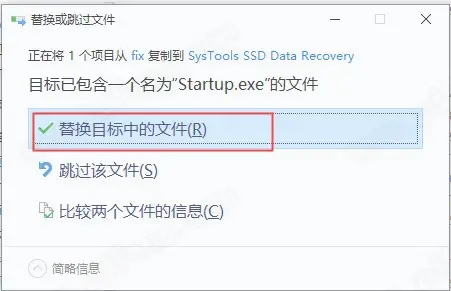
8.最后运行软件即可授权成功,这样你就可免费使用了,破解完成
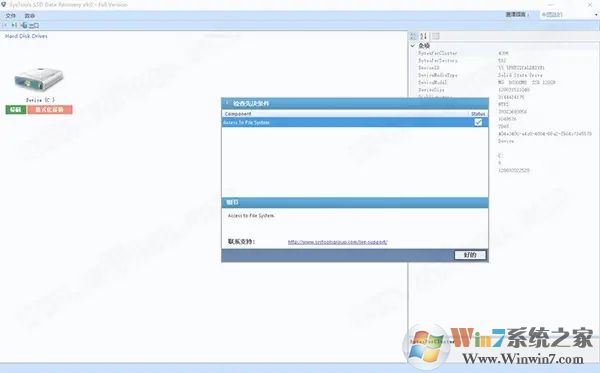
使用教程:
1.操作软件,转到开始菜单程序数据恢复。该软件将显示检查必要条件的屏幕,然后单击确定。
2.主窗将显示所有连接的固态驱动分区列表。
3.包含刷新视图选项,您可以在不关闭和重启应用程序的情况下查看新连接的SSD。
4.从列表中选择分区,然后在软件右侧面板中查看基本细节。
5.现在,该软件将为您提供两个扫描驱动器选项,即扫描和格式化扫描。
6.扫描:-选择扫描以恢复已删除和损坏的数据。
7.格式化扫描:-选择格式化扫描,以恢复软件中的格式化数据。在这里,软件将开始扫描并显示读数百分比。等到它变成100%。现在,软件将在软件左侧面板上列出所有恢复文件夹,并突出显示包含数据的文件夹。
8.只需浏览文件夹并在软件右侧面板上查看完整数据。该软件将显示永久删除的数据。因此,很容易识别永久删除的文件和文件夹。通过应用程序日期过滤器从恢复数据中搜索所需的文件。您可以根据创建、修改和最终访问日期搜索文件。
9.提供日期范围,软件只列出提供日期范围之间的文件。
10.通过提供.doc、.png、.bmp、.mp4等文件类型搜索所需文件。
11.保存所选文件或完全恢复数据。
12.保存所选文件:-如果只想保存所选文件,只需简单选择复选框,右键单击并单击即可保存。该软件保存所选文件。
13.保存完整的恢复数据:-如果您想保存完整的恢复数据,请从左面板中选择文件夹,然后单击菜单栏中的保存按钮。
14.浏览位置以保存结果数据。
15.现在,该软件将在导出恢复数据后显示成功信息。只需单击确定,然后继续查看恢复数据。导航到提供的位置,查看完整的恢复数据。
上一篇:开心手机恢复大师(苹果数据恢复)
下一篇:金山毒霸数据恢复软件




 360解压缩软件2023
360解压缩软件2023 看图王2345下载|2345看图王电脑版 v10.9官方免费版
看图王2345下载|2345看图王电脑版 v10.9官方免费版 WPS Office 2019免费办公软件
WPS Office 2019免费办公软件 QQ浏览器2023 v11.5绿色版精简版(去广告纯净版)
QQ浏览器2023 v11.5绿色版精简版(去广告纯净版) 下载酷我音乐盒2023
下载酷我音乐盒2023 酷狗音乐播放器|酷狗音乐下载安装 V2023官方版
酷狗音乐播放器|酷狗音乐下载安装 V2023官方版 360驱动大师离线版|360驱动大师网卡版官方下载 v2023
360驱动大师离线版|360驱动大师网卡版官方下载 v2023 【360极速浏览器】 360浏览器极速版(360急速浏览器) V2023正式版
【360极速浏览器】 360浏览器极速版(360急速浏览器) V2023正式版 【360浏览器】360安全浏览器下载 官方免费版2023 v14.1.1012.0
【360浏览器】360安全浏览器下载 官方免费版2023 v14.1.1012.0 【优酷下载】优酷播放器_优酷客户端 2019官方最新版
【优酷下载】优酷播放器_优酷客户端 2019官方最新版 腾讯视频播放器2023官方版
腾讯视频播放器2023官方版 【下载爱奇艺播放器】爱奇艺视频播放器电脑版 2022官方版
【下载爱奇艺播放器】爱奇艺视频播放器电脑版 2022官方版 2345加速浏览器(安全版) V10.27.0官方最新版
2345加速浏览器(安全版) V10.27.0官方最新版 【QQ电脑管家】腾讯电脑管家官方最新版 2024
【QQ电脑管家】腾讯电脑管家官方最新版 2024 360安全卫士下载【360卫士官方最新版】2023_v14.0
360安全卫士下载【360卫士官方最新版】2023_v14.0